
Introduktion til oprettelse af en bog i Pages på Mac
Pages har forskellige bogskabeloner, som kan hjælpe dig med at oprette interaktive bøger i EPUB-format. Bøger i EPUB-formatet kan åbnes i Apple Books og andre e-bogslæsere.
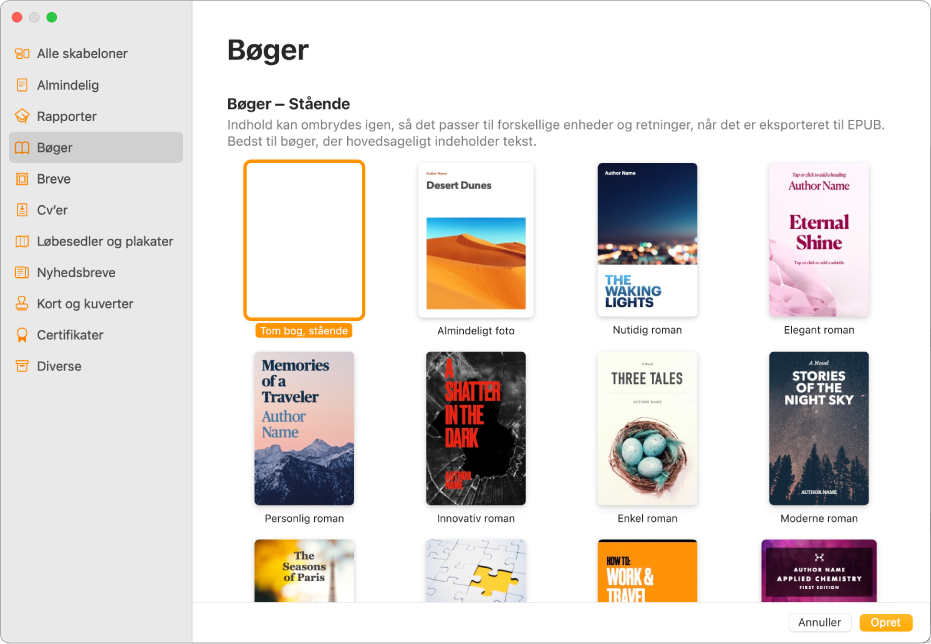
Vælg den bogskabelon, der passer til dit indhold
Når du vil oprette en bog, skal du først vælge en skabelon, du vil bruge som udgangspunkt. Bogskabelonerne findes med to retninger – stående og liggende – der er beregnet til forskellige typer indhold.
Stående retning: Disse skabeloner er bedst til bøger, der primært indeholder tekst, f.eks. romaner, rapporter og tidsskrifter. De giver mulighed for, at teksten kan tilpasses enheder med forskellige størrelser. Teksten ombrydes også, når en læser skifter skriftstørrelse på sin enhed. Da skabelonerne er tekstbehandlingsdokumenter, kan du gruppere siderne i sektioner, f.eks. kapitler.
Liggende retning: Sidelayoutdokumenter i liggende retning egner sig bedst til bøger, der indeholder mange billeder eller er formateret i spalter. Layoutet af hver side bevares, uanset hvilken enhed læseren bruger – teksten flyder ikke frit fra den ene side til den næste, medmindre du tilføjer forbundne tekstfelter. Dokumenter i liggende retning har en eller flere sideskabeloner, som du kan bruge som udgangspunkt for dine egne sider.
Du kan få flere oplysninger om forskellene mellem tekstbehandlings- og sidelayoutdokumenter i Introduktion til tekstbehandlings- og sidelayoutdokumenter.
Tilføj dit indhold
Skabeloner har eksempeltekst og -billeder, som du kan erstatte med dit eget indhold. Eksempeltekst giver dig en ide om, hvordan en bog oprettet med denne skabelon vil se ud, når du bruger dens tekst- og objektformater. Du kan ændre skabelonen, præcis som du vil, og tilføje funktioner som et interaktivt billedgalleri, som læserne kan klikke sig igennem.
Du kan ændre bogens margener, tilpasse formateringen af sidehoveder og sidefødder og have forskellige sidehoveder og -fødder på venstre- og højresider.
Se din bog, eller del den med andre
Når du er klar til at vise eller dele bogen, skal du eksportere den i EPUB-format. I dialogen Eksporter kan du tilføje bogens titel og forfatterens navn, vælge et omslag m.m. Du kan sende bogen til en anden person eller se den i Apple Books.
Du kan også optimere dokumentet til publicering i Apple Books. Der oprettes et EPUB-arkiv under processen. Du behøver ikke at eksportere bogen i EPUB-format først.
Se Opret og formater et dokument, hvis du har brug for hjælp til at komme i gang.
Hvis du har oprettet en bog vha. iBooks Author, kan du åbne iBooks Author-arkivet i Pages og gemme den som et Pages-dokument. Se Åbn en iBooks Author-bog.